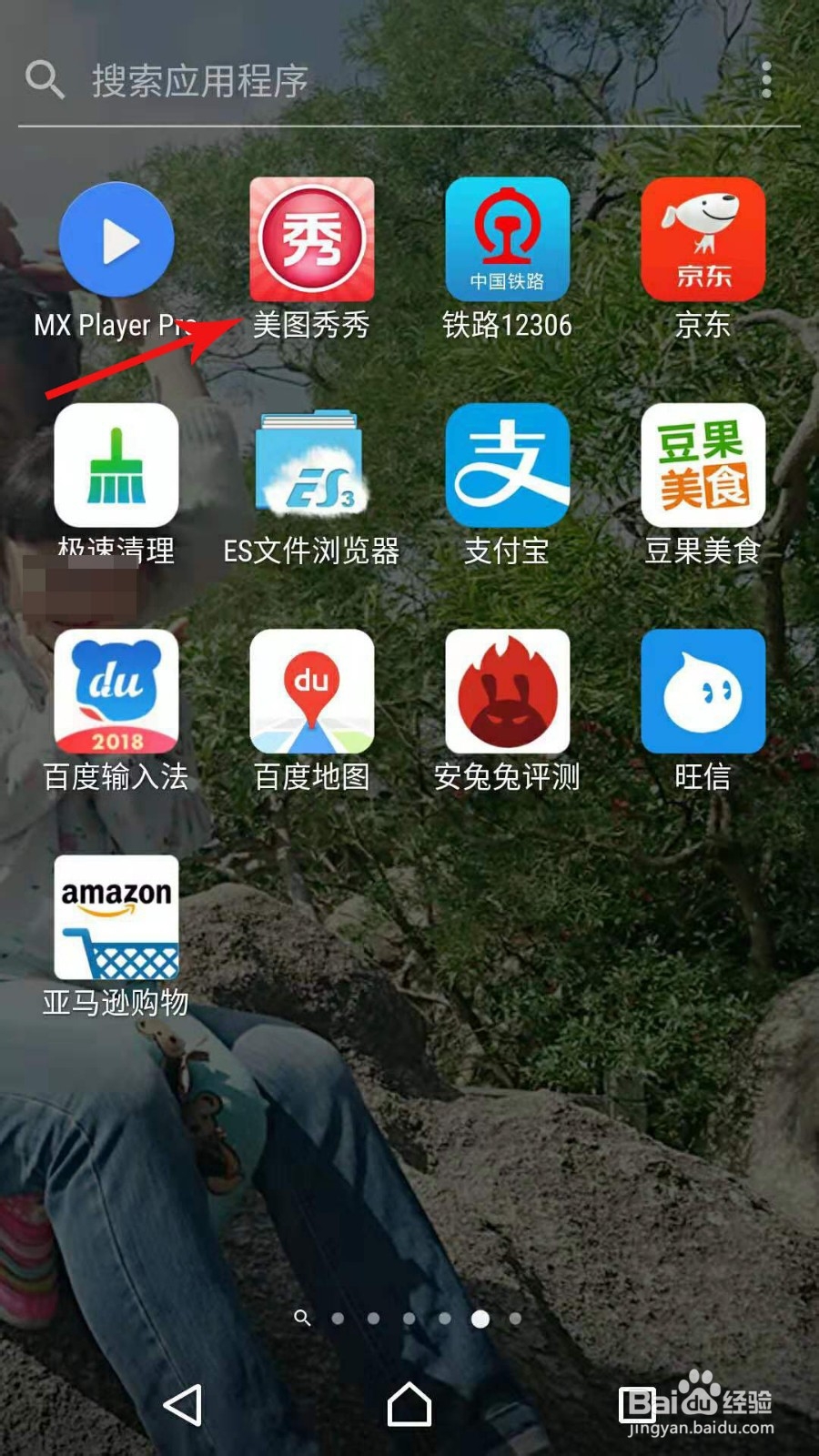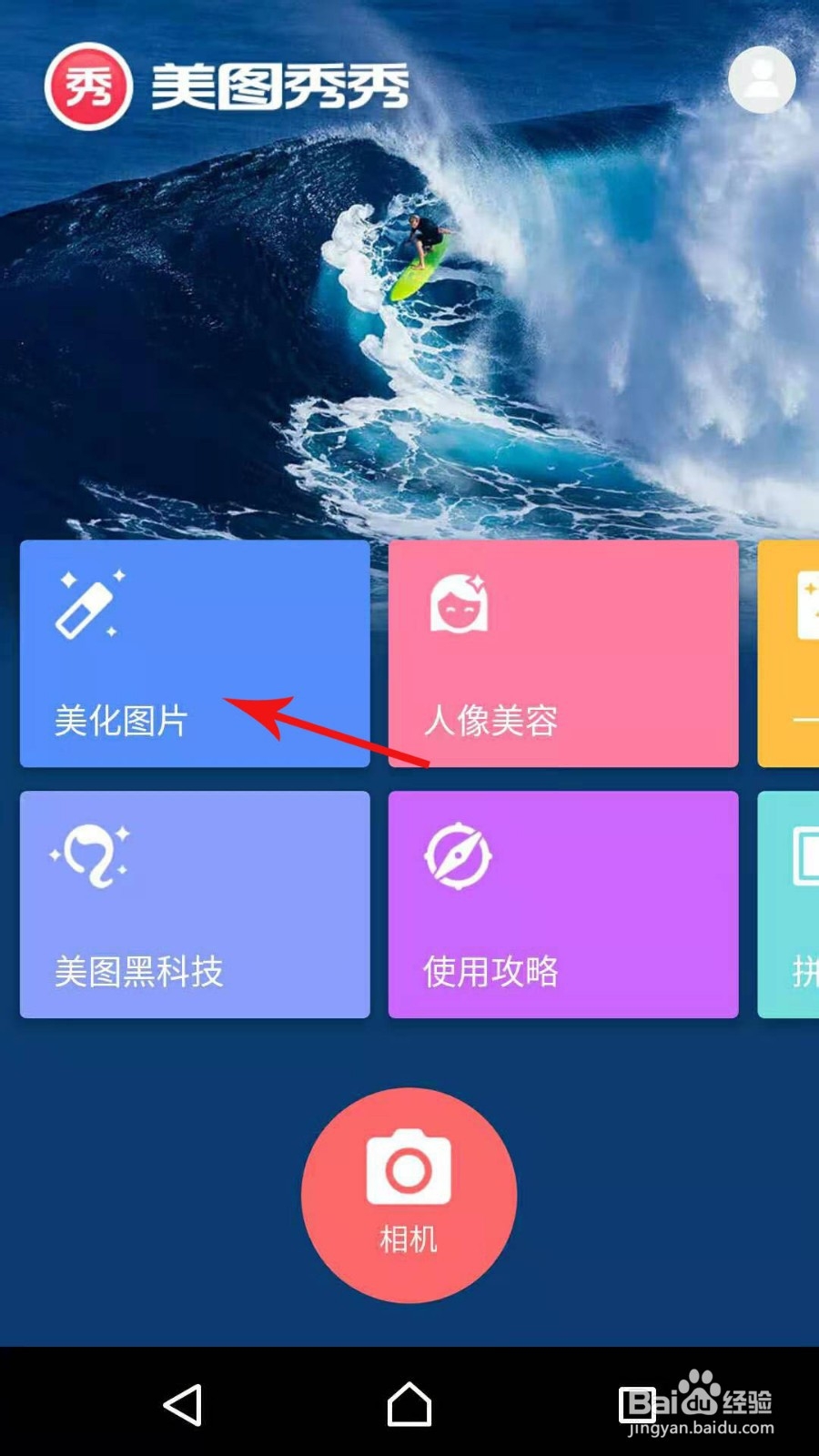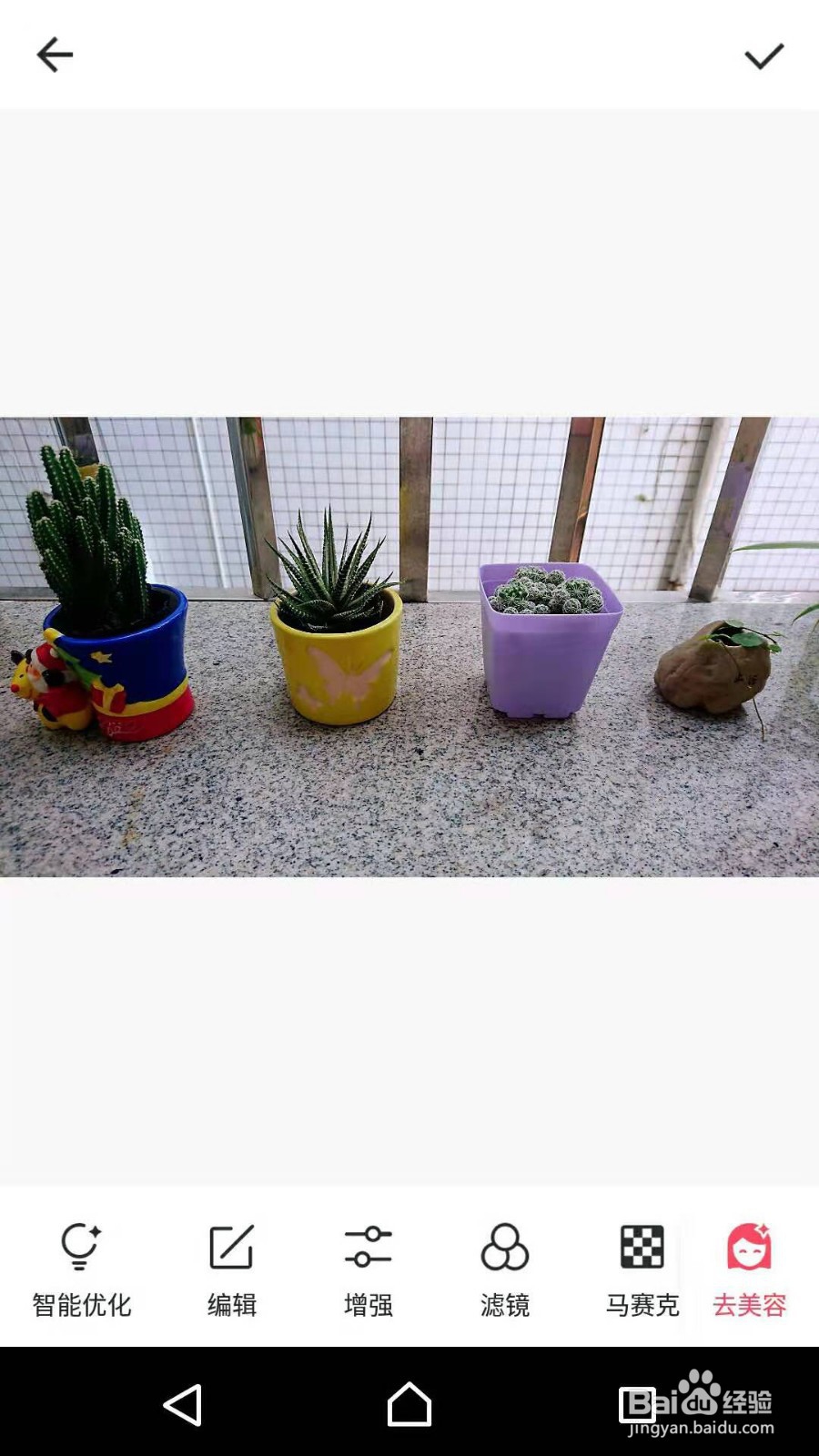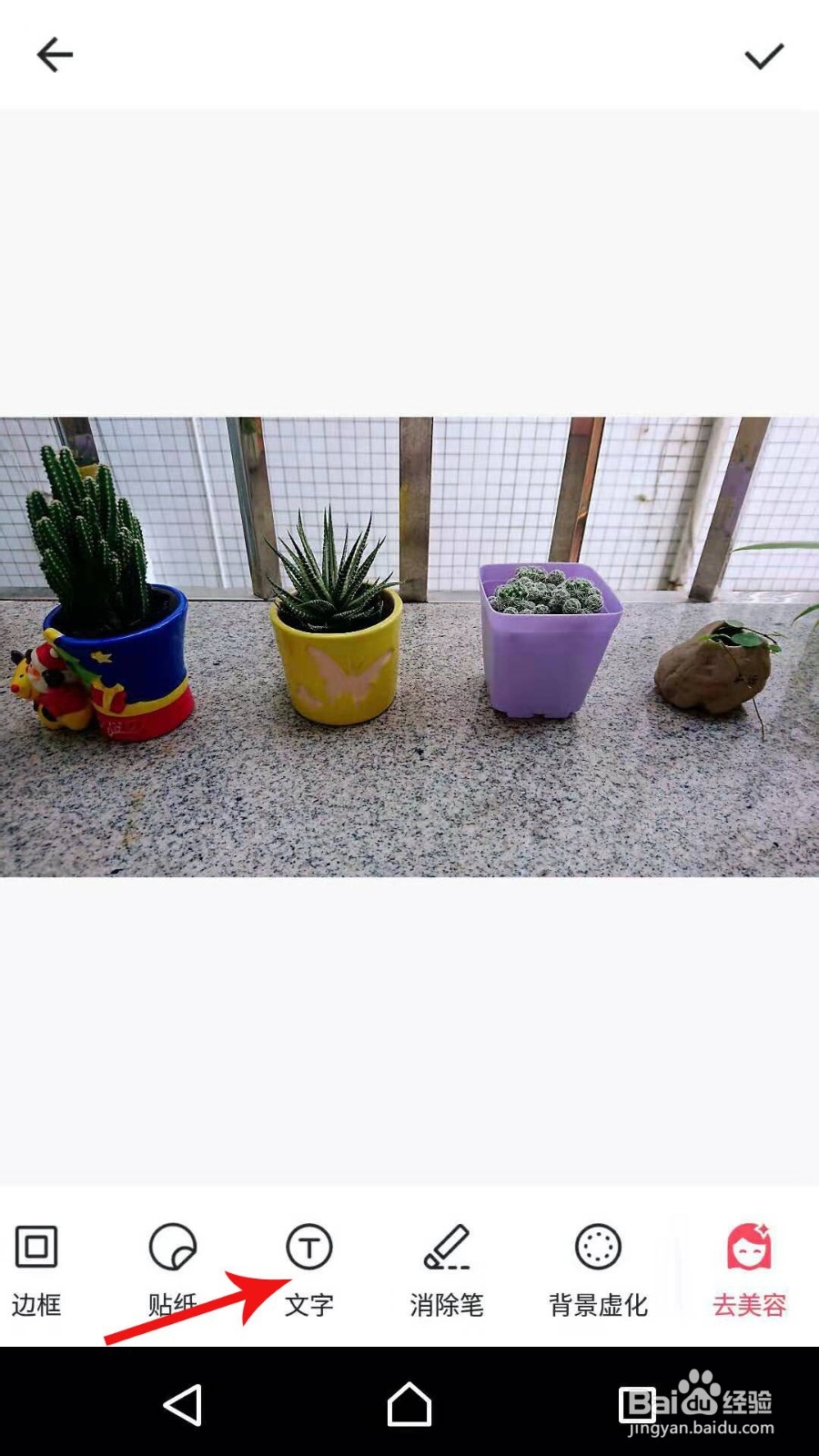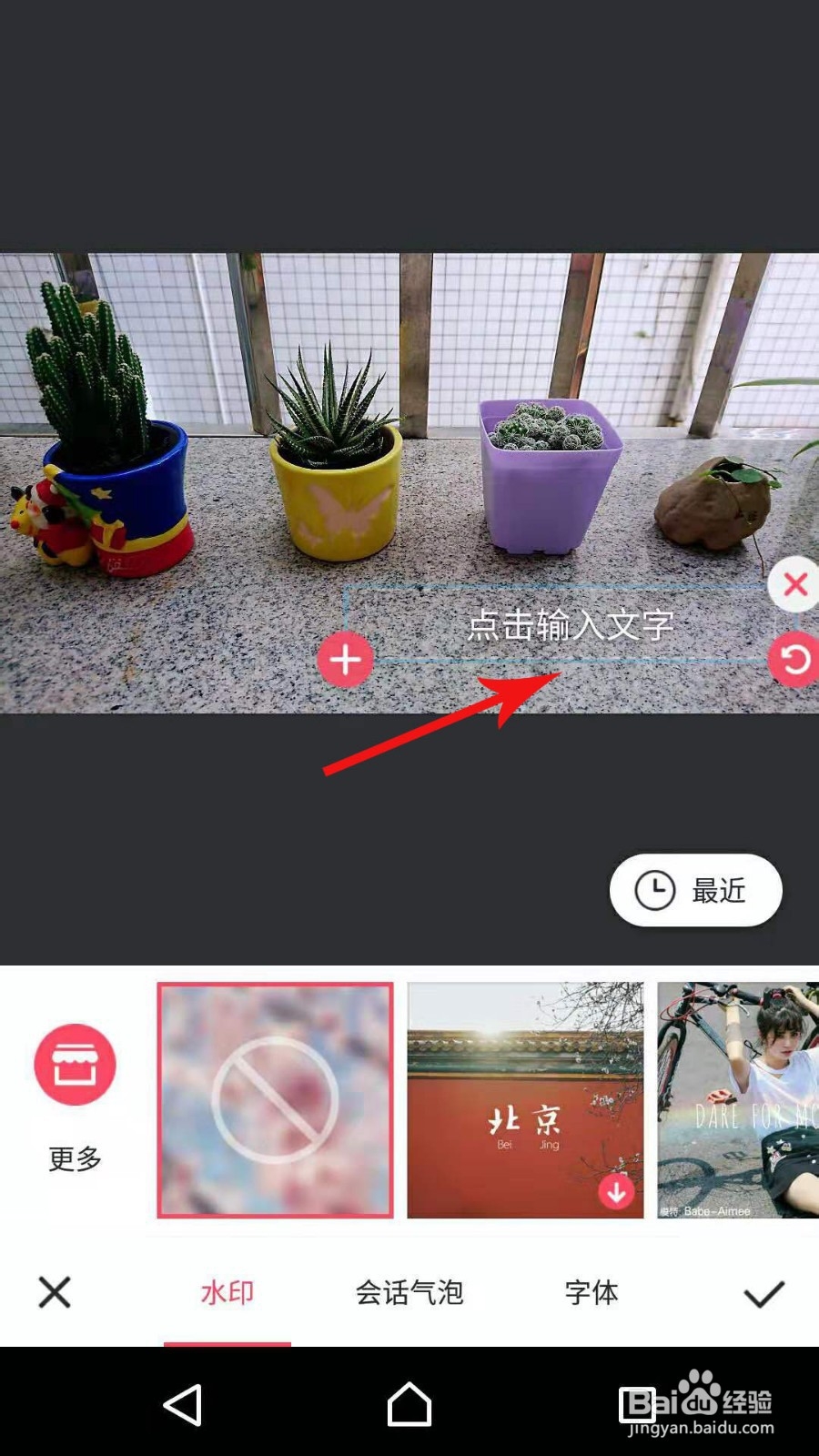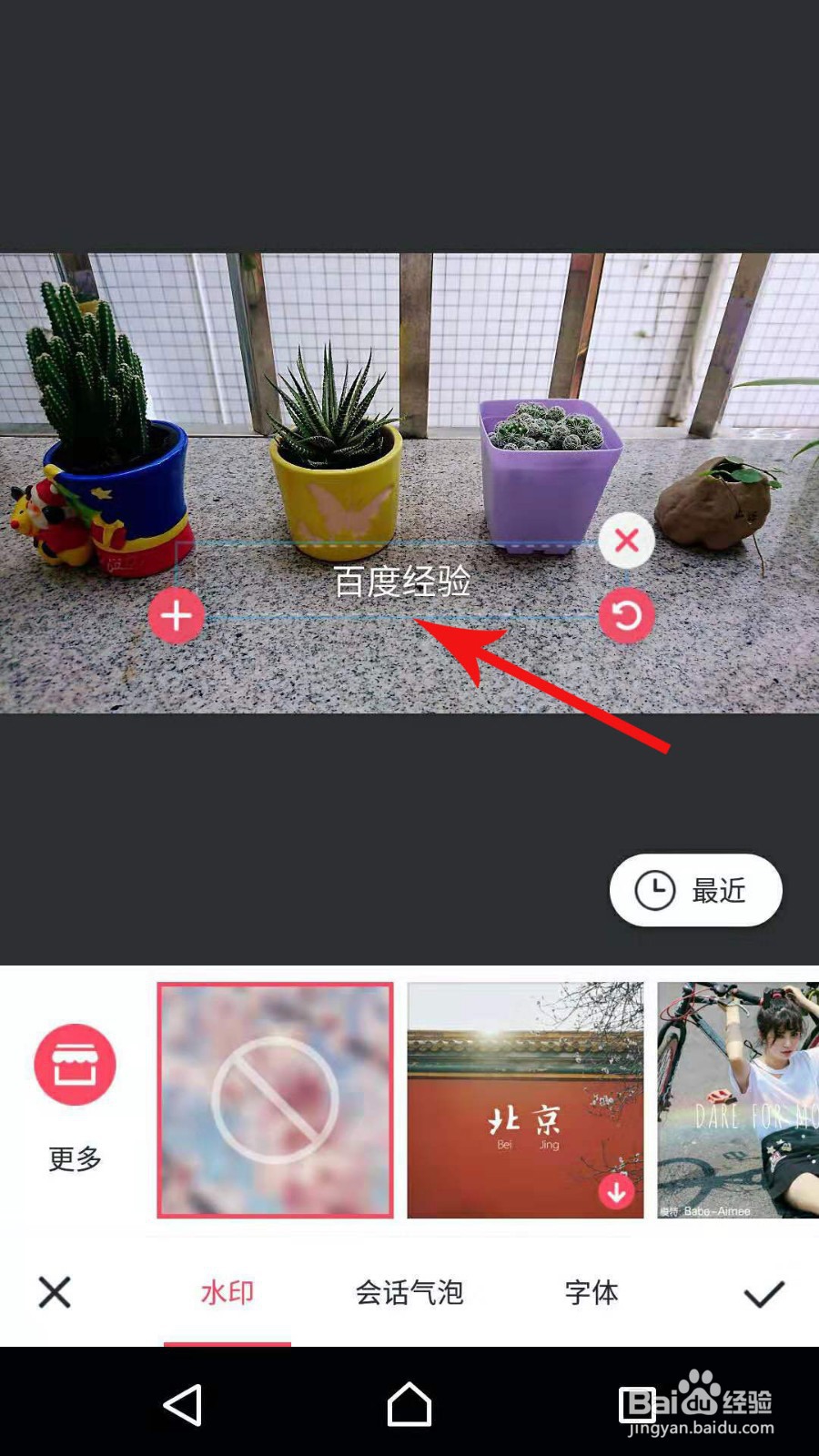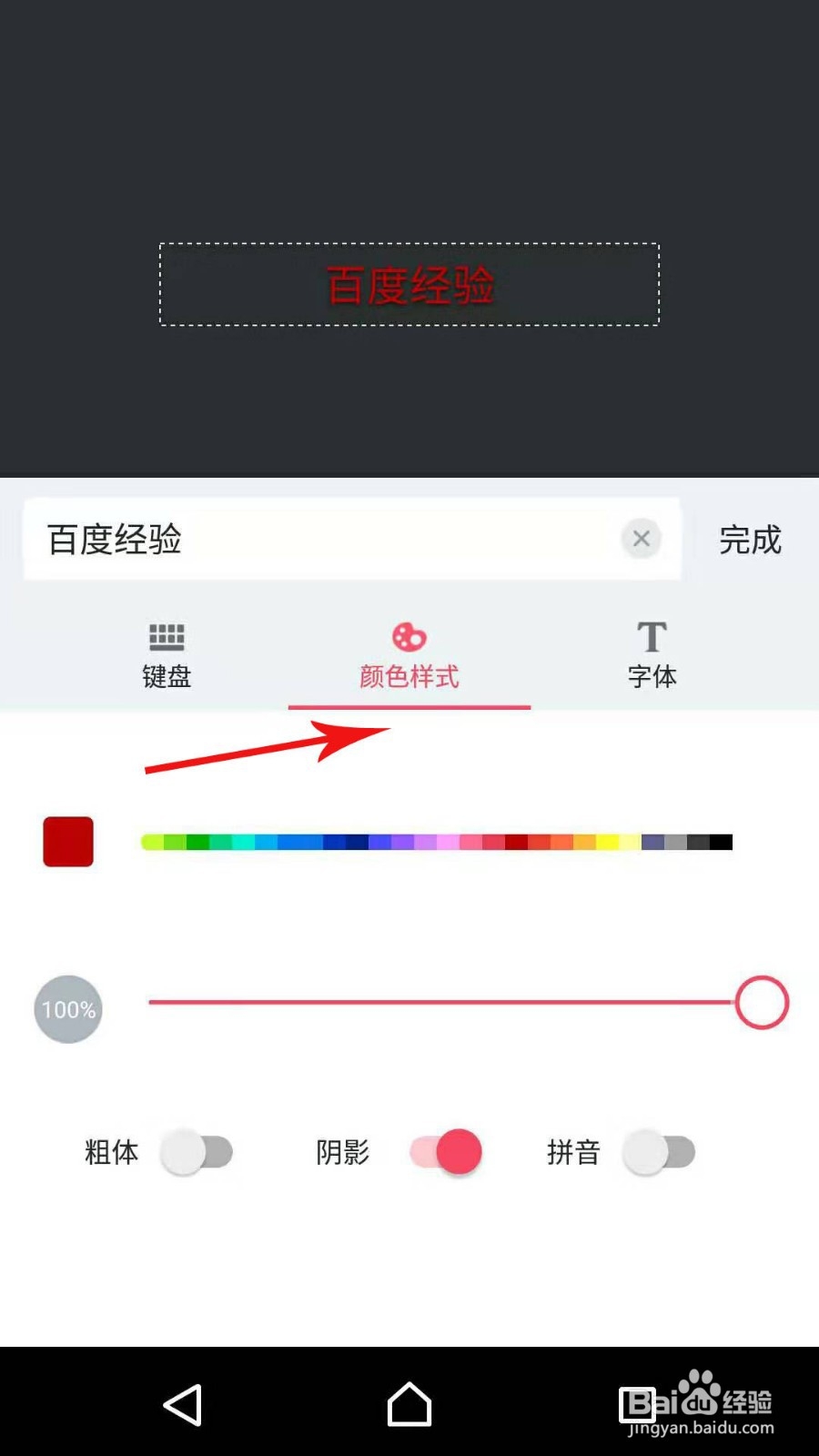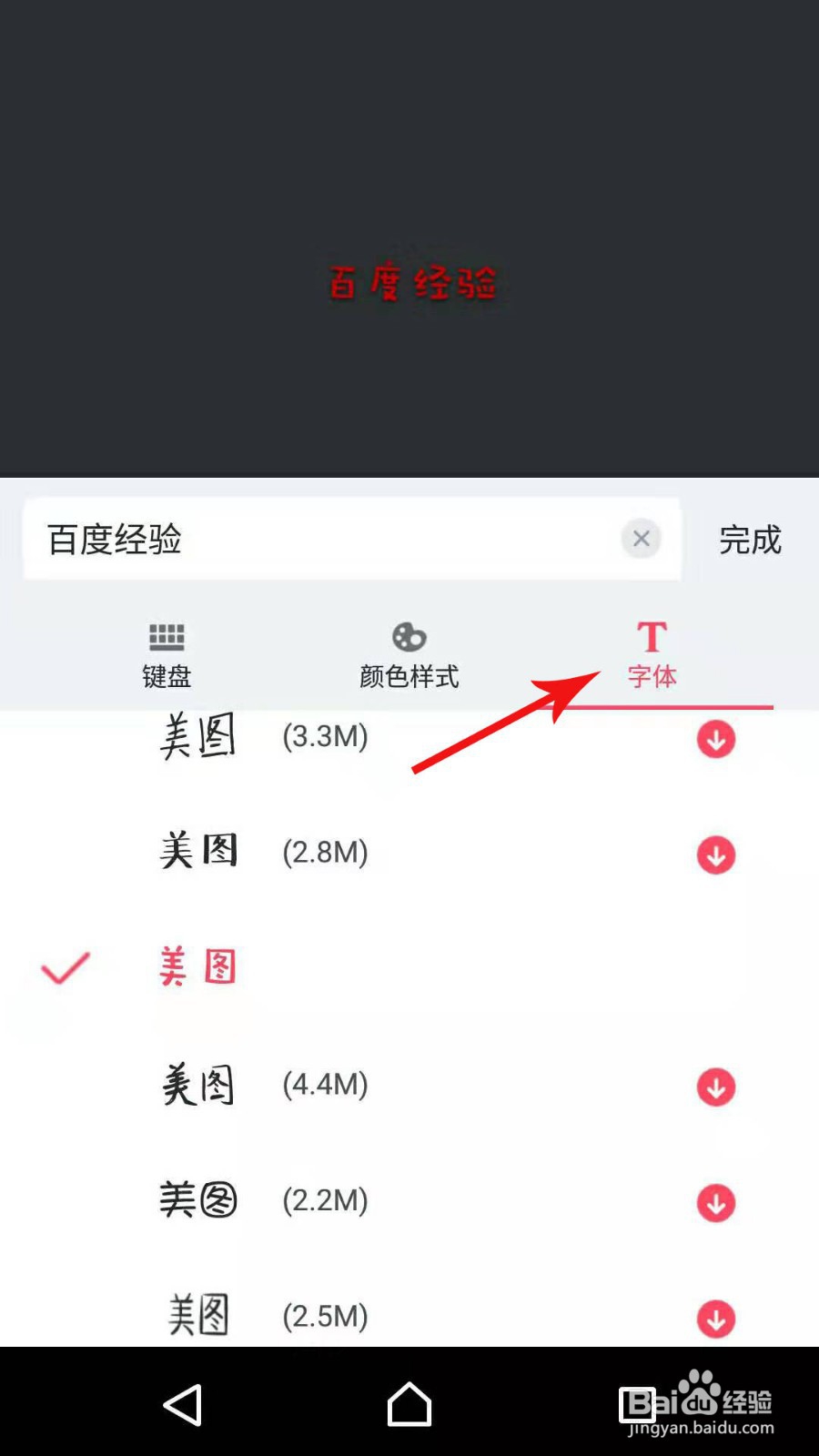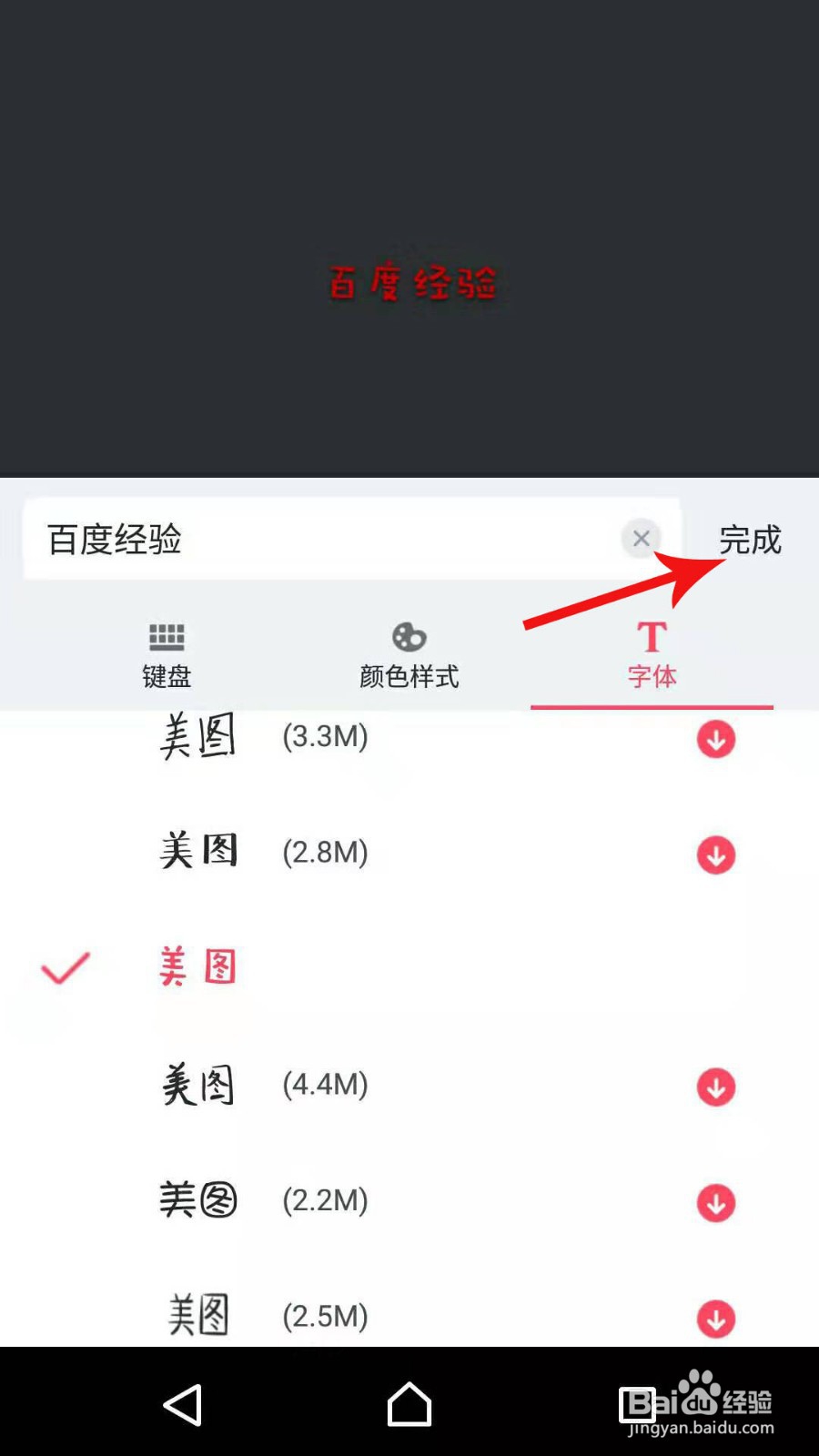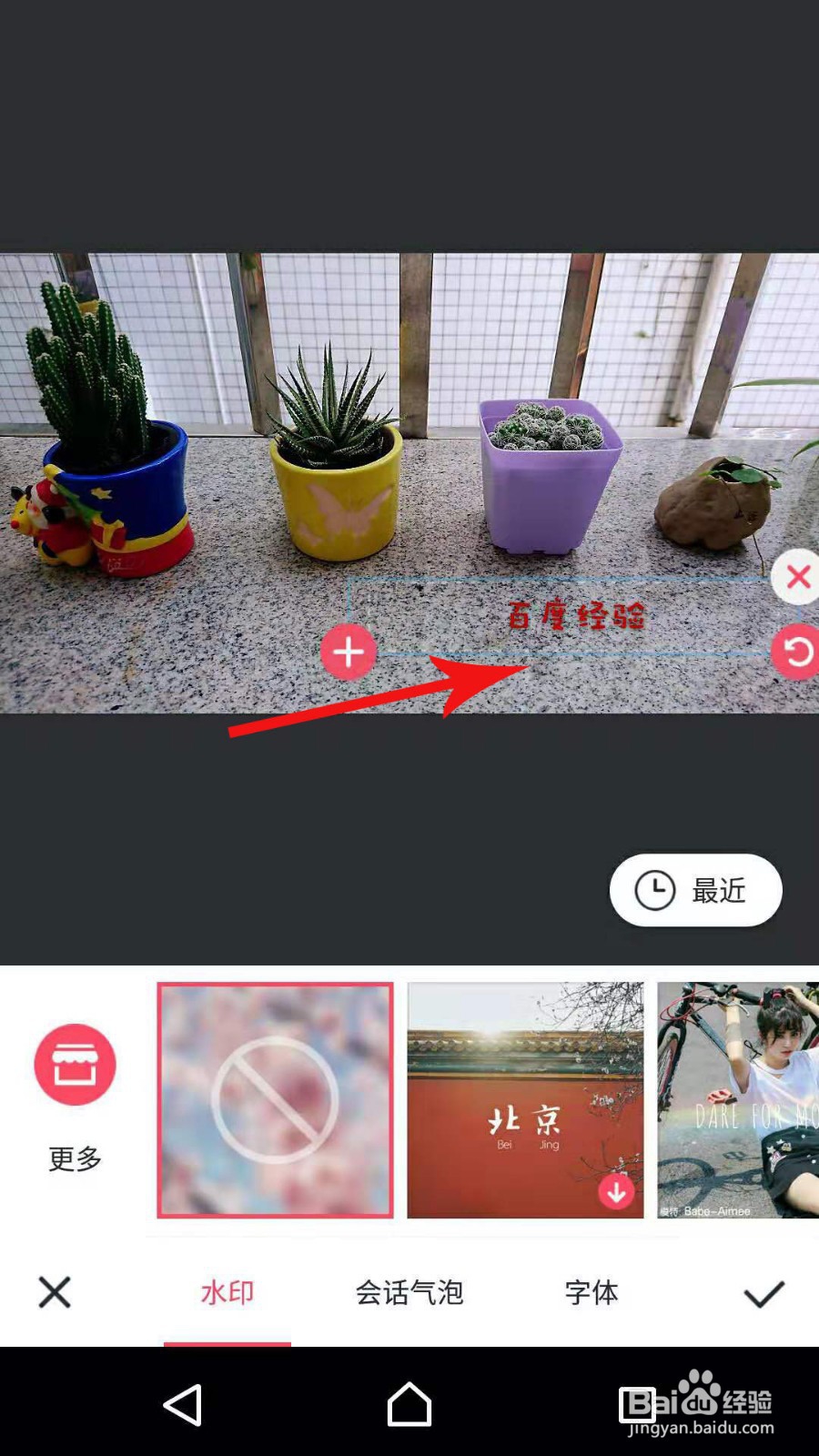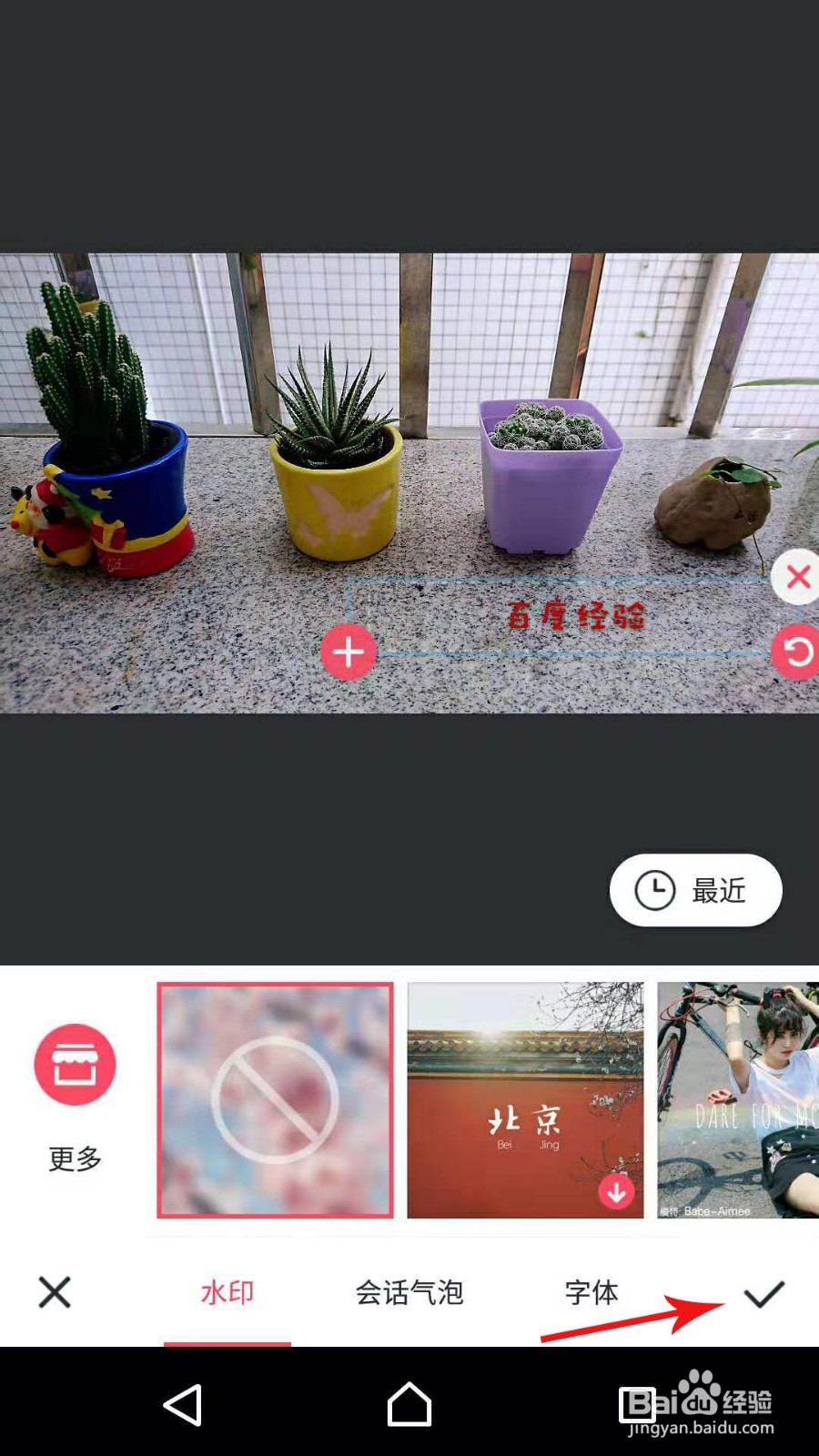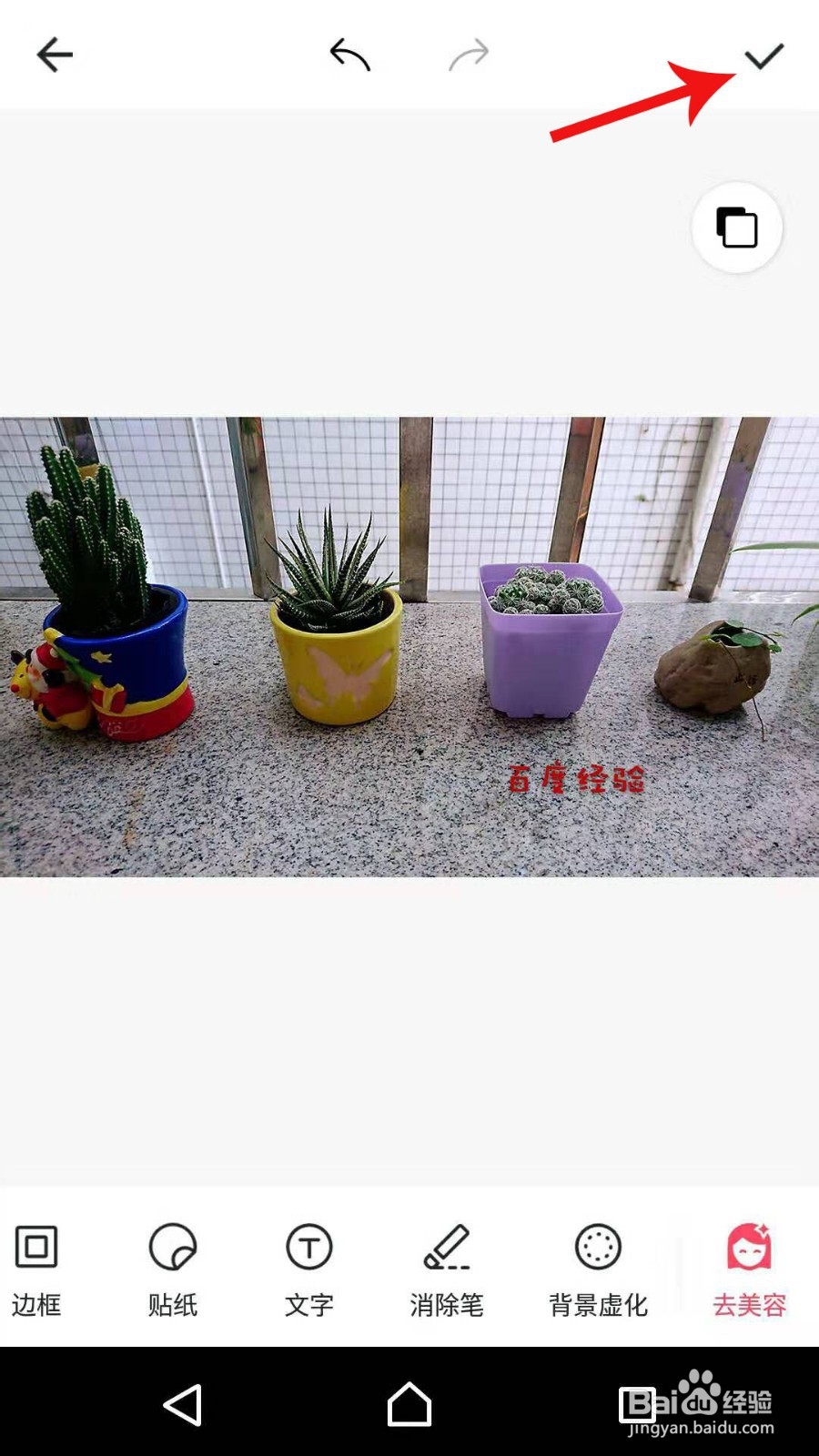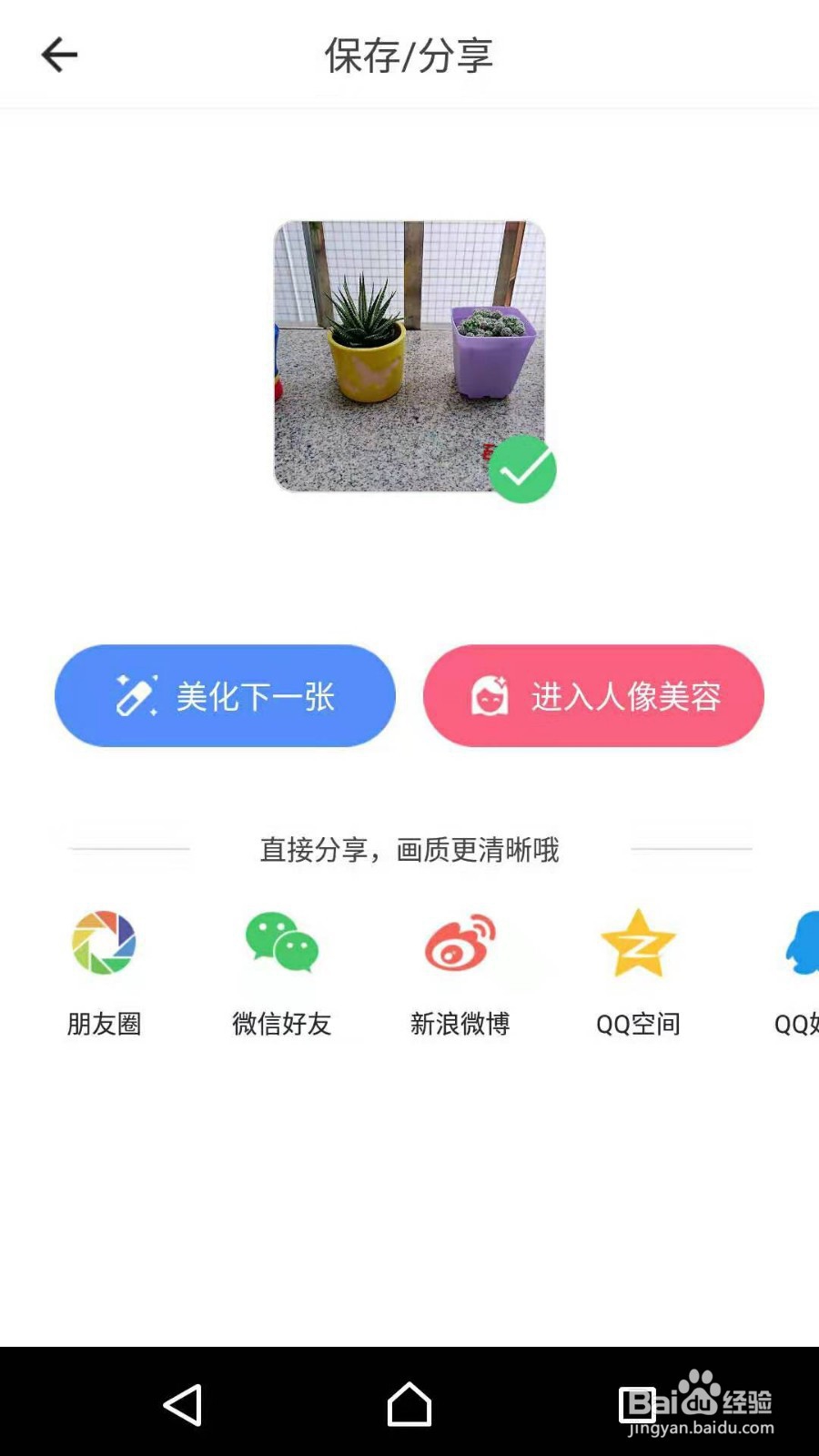手机美图秀秀怎么给图片添加文字
1、首先在手机里找到美图秀秀的图标,点击进入。
2、进入美图秀秀APP后,我们点击界面里的“美化图片”。
3、我们从相册里选择一张需要加文字的照片。
4、在照片的下面会有一行功能选项,我们找到“文字”这个选项。
5、这时会弹出一个“点击输入文字”的长方形对话框。
6、将要添加的文字输入进去,我们以“百度经验”为例,如下图。
7、当文字输入进去后,若对字体颜色有需求,我尺攵跋赈们可以根据“颜色样式”来改变字体的颜色,例如我把“百度经验”的颜色设置为红色,那么文字对话框里的字也随之变为红色,如下图。
8、如果对文字字体有要求的话,我们可以点击“字体”的选项,选择自己满意的字体,但是需要注意的是,有一些字体是需要先下载然后才能使用的,例如图中这些带有白色小箭头的图标。
9、当你需要的文字,以及所需的颜色和字体都设置好以后,点击“完成”。
10、如果想要设置字体的位置,我们可以拖动文字对话框,放在你满意的位置上。
11、全部设定好以后,我们点击右下角的那个小 勾,如图所示。
12、接着点击右上角的小勾保存。
13、出现“保存/分享”的界面就表示操作成功了。
14、总结:1:进入美图秀秀APP。2:点击“美化图片”。3:选择需要添加文字的图片。4:点击“文字”选项5:在文字对话框里输入你要添加的文字。6:添加好文字后可以根据亟冁雇乏需要更改颜色和字体。7:点勾确定保存。
声明:本网站引用、摘录或转载内容仅供网站访问者交流或参考,不代表本站立场,如存在版权或非法内容,请联系站长删除,联系邮箱:site.kefu@qq.com。
阅读量:39
阅读量:59
阅读量:77
阅读量:24
阅读量:83